 Accueil
>
Convertisseur PDF
> Comment Convertir PDF en WPS ?
Accueil
>
Convertisseur PDF
> Comment Convertir PDF en WPS ?
Les fichiers PDF deviennent le format de fichier incontournable pour le partage de documents par voie électronique. Cependant, l'édition des fichiers PDF est difficile sans un programme d'édition approprié. Mais les programmes d'édition peuvent être coûteux, c'est pourquoi les utilisateurs ont recours à la conversion des PDF dans d'autres formats comme le WPS. Donc, si vous voulez convertir un PDF en WPS en utilisant un convertisseur de PDF en WPS approprié, alors cet article vous guidera tout au long du processus.
Comment Convertir un PDF en WPS ?
Les étapes suivantes illustrent comment convertir un PDF en WPS à l'aide d'un excellent convertisseur de PDF en WPS en ligne - Zamzar, convertisseur gratuit en ligne.
- 1ère Étape. Utilisez votre navigateur pour ouvrir la page d'accueil du convertisseur de PDF en WPS de Zamzar.
- 2ème Étape. Cliquez sur le bouton "Ajouter des Fichiers" pour ouvrir le répertoire des fichiers. Choisissez le fichier PDF que vous voulez convertir en WPS et cliquez sur "Ouvrir" pour le transférer dans le programme.
- 3ème Étape. Lorsque le transfert du fichier PDF est terminé, cliquez sur l'icône déroulante du format de sortie pour accéder à une liste de différents formats de fichiers. Faites glisser jusqu'à ce que vous localisiez le format WPS et cliquez dessus pour le choisir.
- 4ème Étape. Lorsque vous êtes satisfait des sélections que vous avez faites, appuyez simplement sur le bouton "Convertir Maintenant". Le programme commencera immédiatement à convertir le PDF en WPS. Attendez que le processus soit terminé pour avoir accès au fichier WPS.
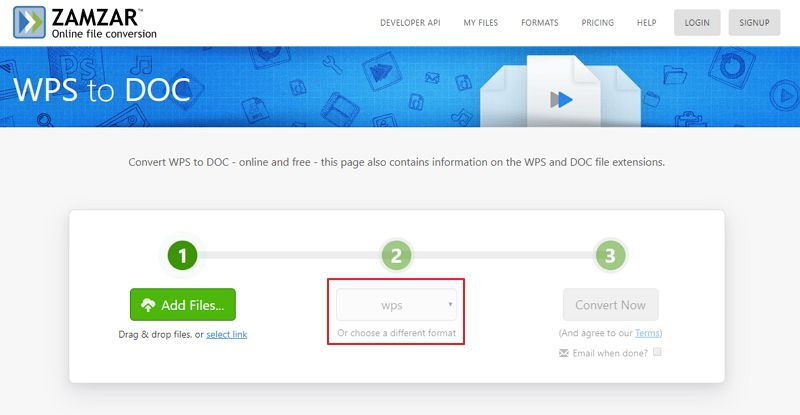
WPS est un format de fichier qui ressemble au format DOC. Cependant, le format WPS est créé avec le logiciel de traitement de texte Microsoft Works. Ce format ne dispose pas d'options de formatage avancées ni de macros comme c'est le cas pour les fichiers Doc. Il convient de noter que WPS peut être ouvert par plusieurs versions de Microsoft Word et Publisher. Le problème avec WPS est que Microsoft a abandonné ce format en 2006 et l'a remplacé par le format MS Word DOC.
Peu d'applications peuvent prendre en charge le format WPS, qui ne convient donc pas pour les conversions. Ainsi, si vous disposez d'un fichier PDF et que vous souhaitez le modifier rapidement, il vous suffit de le convertir dans des formats de mots multiplateformes tels que Docx. Plusieurs plateformes peuvent effectuer cette tâche, mais PDFelement est le maître en la matière.
2ème Partie : Comment Convertir un PDF en Word ?
PDFelement est un outil de conversion PDF puissant et populaire auprès de nombreuses personnes sur tous les continents. Le programme permet aux utilisateurs de convertir des fichiers PDF en un large éventail de formats de fichiers, dont MS Office, HTML, RTF et image. L'interface élégante et simple rend la navigation de l'utilisateur plus facile et agréable. Si vous souhaitez modifier et rechercher un document PDF numérisé, PDFelement fournit la fonction OCR spécifiquement à cet effet. De par son excellente vitesse et ses nombreuses possibilités de conversion de PDF vers d'autres formats, ce programme est un outil de conversion de PDF inégalable. De nombreuses autres fonctionnalités sont intégrées, comme indiqué ci-dessous :
 100% sécurité garantie
100% sécurité garantie  100% sécurité garantie
100% sécurité garantie  100% sécurité garantie
100% sécurité garantie  100% sécurité garantie
100% sécurité garantie - Il vous permet de visualiser des fichiers PDF, d'ajouter des signets, des instantanés et des pièces jointes.
- Crée des fichiers PDF à partir de n'importe quel fichier, via la commande d'impression, et à partir de scanners.
- Il ajoute des commentaires, des annotations de texte, des dessins et des tampons au contenu des PDF.
- Crée des formulaires interactifs, à la fois manuellement et automatiquement, et les remplit.
- Organise les pages en les extrayant, en insérant de nouvelles pages, en remplaçant la rotation et en supprimant les pages du PDF à volonté.
- Permet d'ajouter aux fichiers PDF une numérotation à barres, des en-têtes et des pieds de page, ainsi que des filigranes.
- Combine différents formats de fichiers en PDF en utilisant deux méthodes.
- Il vous permet de protéger vos fichiers PDF par des mots de passe et de les partager avec vos interlocuteurs par courrier électronique et par le biais du stockage dans le Cloud.
- Il vous permet de compresser la taille du PDF sans en modifier la qualité.
1ère Étape. Sélectionner le Format de Sortie
Pour commencer, téléchargez et installez PDFelement sur votre ordinateur. Une fois installé, lancez le programme, puis cliquez sur le lien "Ouvrir Fichier" en dessous de l'interface principale. Vous allez ensuite parcourir et transférer le fichier PDF que vous souhaitez convertir en Word. Lorsque le fichier PDF s'ouvre dans la fenêtre principale, cliquez sur l'onglet "Convertir", puis sélectionnez l'option "En Word".

2ème Étape. Sélectionner le Dossier de Destination
Le programme ouvrira ensuite la fenêtre "Enregistrer Sous" pour vous permettre de sélectionner le chemin d'enregistrement du fichier de sortie. Recherchez un dossier de destination approprié et donnez un nom correct dans le champ "Nom du fichier". Vous verrez que le format "Fichiers Word" est la sélection par défaut dans le champ "Enregistrer sous type" et que vous n'êtes pas censé le modifier. Cliquez sur le bouton "Paramètres" et choisissez les paramètres de sortie souhaités. Confirmez ces paramètres et cliquez sur "Enregistrer" pour convertir le PDF en Word.

3ème Étape. Achever la Conversion
Après avoir sélectionné le bouton "Enregistrer", PDFelement commence la conversion du PDF en Word. Vous pouvez suivre le processus de conversion à l'écran. Vous devriez voir le bouton "Terminer" une fois le processus terminé à 100%. Si vous voulez accéder au fichier converti, il suffit de cliquer sur le lien "Dossier de Destination" en arrière plan.

C'est ainsi que vous pouvez convertir sans problème un PDF en format Word à l'aide de PDFelement.
Téléchargement gratuit ou Acheter PDFelement
Téléchargement gratuit ou Acheter PDFelement
 100% sécurisé |
100% sécurisé |




Clara Durand
chief Editor